已解決:如何在 iPhone 上收聽有聲讀物?
如果您是有聲讀物愛好者,您可能是那些沒有時間閱讀的人之一,因此,只需轉而聽他們。 或者,您可能只是喜歡聽您最喜歡的有聲讀物,因為只要您擁有像 iPhone 一樣的便攜式設備,就可以將它們帶到任何地方!
如果你有一堆有聲讀物,你可以保存在你的 iPhone 上,但想知道 如何在 iPhone 上收聽有聲讀物,我們支持你! 這篇文章實際上將重點介紹在 iPhone 上收聽有聲讀物的詳細過程。 此外,值得一提的是,還有幾個可用的平台提供 有聲讀物流媒體服務, Audible 是最著名的之一。
您應該很清楚,Apple 沒有為 iOS 用戶提供單獨的有聲讀物應用程序。 您只需使用 Apple Books 應用即可。 它有幾個您可以享受的功能——查找您喜歡的特定有聲讀物、下載它們、同步它們等等。 現在讓我們進入第一部分,詳細了解在 iPhone 上收聽有聲讀物。
文章內容 第 1 部分。 輕鬆在 iPhone 上流式傳輸有聲讀物第 2 部分。您可以從播放有聲讀物中獲得的其他樂趣第 3 部分。 在 iPhone 上收聽有聲讀物的最佳方式部分4。 概要
第 1 部分。 輕鬆在 iPhone 上流式傳輸有聲讀物
Apple 提供自己的圖書閱讀應用程序,對於許多 iPad 和 iPhone 忠實粉絲來說,它足以滿足他們所有與有聲讀物相關的需求。 iPhone 上的有聲讀物播放器擁有當今最好的用戶界面之一(橫向支持、帶有藝術作品的巧妙倒帶/前進手勢、深色模式)。 在本節中,您將立即了解到有關如何在 iPhone 上收聽有聲讀物的重要細節。
如何在 iPhone 上購買有聲讀物
在新的 Books 應用程序中,有聲讀物擁有自己的專用店面和標籤。 雖然您擁有的有聲讀物仍將與其他書籍一起存在於“立即閱讀”和“圖書館”中,但當您想要尋找新的內容來收聽時,“有聲讀物”選項卡是您的最佳去處。
- 在 iPhone 的主屏幕上,查找“圖書”應用程序。
- 然後,從屏幕底部的菜單中點擊“有聲讀物”。 (您也可以點擊“立即閱讀”選項卡中的“探索有聲讀物”,這是您啟動應用程序時隨時打開的頁面,將轉到同一頁面。)
- 在“搜索”欄中輸入您想要收聽的有聲讀物標題。 確保標題位於“有聲讀物”類別下。
- 點擊“購買”按鈕。 如果您連接到 Wi-Fi,這本書通常會立即開始下載。 點擊“收聽”立即開始收聽。 如果您想稍後返回有聲讀物,可以在 Apple Books 的“資料庫”中找到它。
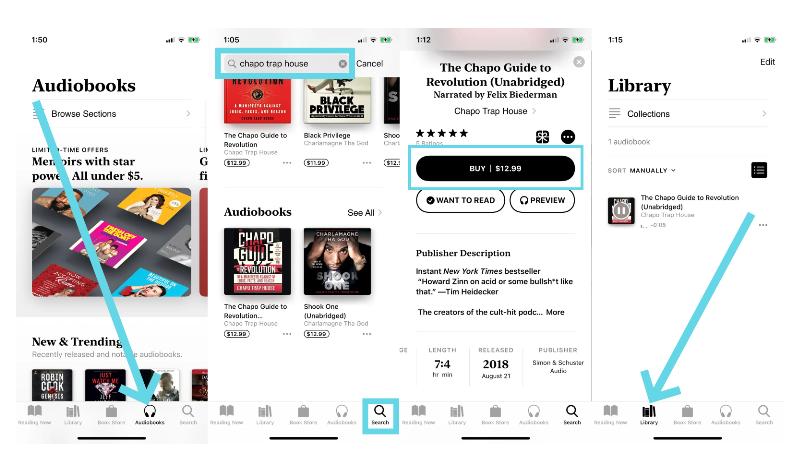
通過上述教程,相信此時您已經知道如何在 iPhone 上收聽有聲讀物了。 我們知道您可能只對這個主題特別感興趣。 但我們希望為您提供更多詳細信息,您肯定會在流式傳輸有聲讀物時將其視為優勢。 跳轉到第二部分以了解有關此信息的更多信息。
第 2 部分。您可以從播放有聲讀物中獲得的其他樂趣
知道如何在 iPhone 上收聽有聲讀物對您來說可能就足夠了。 但是對於某些人來說,我們將在這部分分享的如何改善有聲讀物的流媒體體驗肯定很重要。 查看 Apple Books 應用程序的一些特殊功能!
收聽特定曲目
通常,有聲讀物帶有與章節相對應的曲目標記。 您可以根據自己的喜好以任何順序播放它們。 有了已經在播放的有聲讀物後,只需按照以下步驟操作即可。
- 單擊顯示“跟踪”的按鈕。
- 您所要做的就是選擇並點擊您想要收聽的特定曲目。
更改有聲讀物的播放速度
如何以所需的播放速度在 iPhone 上收聽有聲讀物? 有聲讀物通常很長。 有時,僅僅聽一首就需要 20 個小時才能完成。 如果您希望在收聽時節省時間,了解如何更改有聲讀物的播放速度會有所幫助。 這是您可以輕鬆做到的方法。
- 只需查找您想听的有聲讀物並播放即可。
- 您會看到一個“播放速度”按鈕。 只需點擊它,直到找到適合您的最佳速度。 以下是您可以使用的播放速度 - 0.75x、1.25x、1.5x、1x 和 2x。
轉到有聲讀物中的特定時間
當您查看有聲讀物的封面時,您會注意到“播放頭”,您可以使用它跳轉到有聲讀物中的特定時間或時期。 您可以在聽某本有聲讀物時拖動它。 播放有聲讀物後,您只需按照以下指南操作即可。
- 如前所述,要跳轉到有聲讀物中的特定時間,您所要做的就是使用播放頭 - 拖動它。
- 一旦你移動了滑塊,並且你已經確定了你停止滑塊的時間,你需要做的就是點擊“播放”按鈕開始收聽有聲讀物的特定部分。
- 如果您想回到起點,只需點擊“灰色圓圈”即可。
在 Apple Books 上設置睡眠定時器
如何在iPhone上收聽有聲讀物並設置特定的播放時間? 如果你想自動停止播放有聲讀物以便聽著別人的朗讀聲入睡,你一定會很高興知道你可以在 Apple Books 應用程序上設置睡眠定時器。 這將幫助您避免耗盡設備的電池。
- 在“圖書”應用程序中查找您想要播放的有聲讀物。
- 您會看到睡眠定時器的“月亮”圖標。 點擊它。
- 您現在可以選擇或設置要使用的分鐘數。 你可以輸入任何你喜歡的數字。 這是有聲讀物在播放停止之前將用作參考的內容。
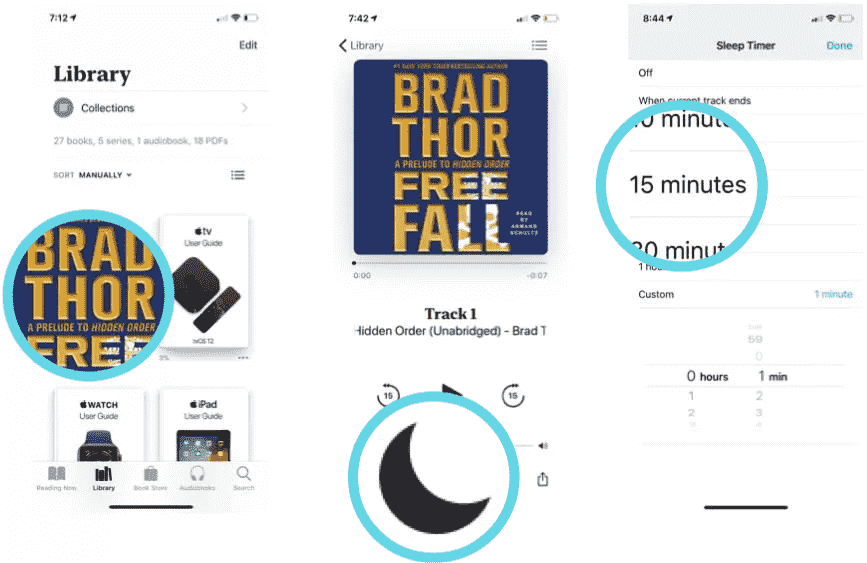
完成上述設置後,計時器將立即開始。
更改音頻輸出
您知道您還可以路由有聲讀物的音頻嗎? 您不僅可以在 iPhone 或 iPad 的內置揚聲器上通過藍牙播放有聲讀物,還可以通過支持 AirPlay 的設備(例如 HomePod 和 Apple TV)播放有聲讀物。 在 Books 應用程序中,執行以下步驟:
- 播放您想听的有聲讀物。
- 有一個“AirPlay”按鈕。 點擊它。
- 只需選擇您想要播放音頻的設備。
- 之後,只需點擊屏幕即可返回有聲讀物。
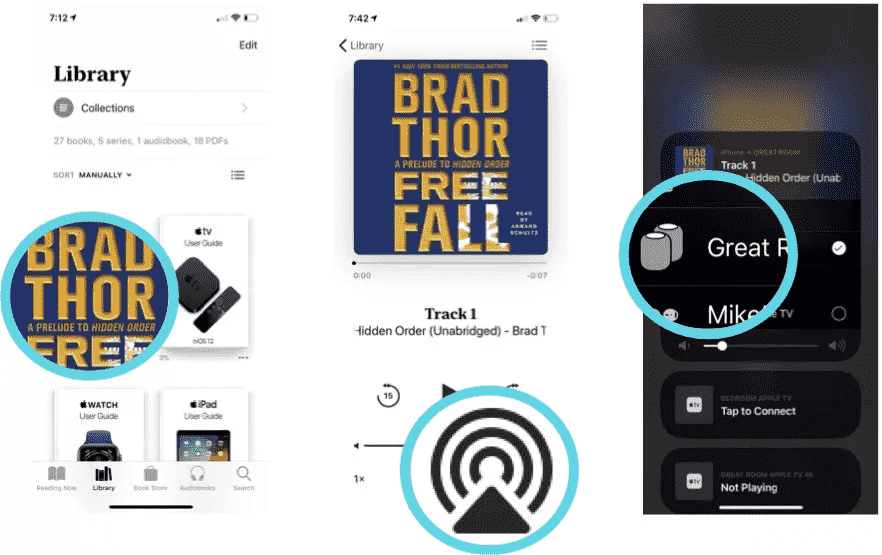
第 3 部分。 在 iPhone 上收聽有聲讀物的最佳方式
現在您已經了解瞭如何在 iPhone 上收聽有聲讀物的基礎知識,接下來我們將與您分享使用 iPhone 流式傳輸您最喜愛的有聲讀物的最佳方式。 Apple Books 是您閱讀體驗的一站式商店。 不需要額外的訂閱或應用程序,但 Apple Books 中的許多有聲讀物體驗會受到其他方面的限制。 Apple Books 應用程序上的圖書僅一次性出售,沒有無限收聽的選項。
您還可以切換使用或訂閱有聲讀物流媒體平台,例如 Audible,您應該知道,您從此類平台購買和下載的有聲讀物受到保護 DRM 內容加密.
但是,在大多數情況下,它們是加密的。 由於這種保護,用戶會發現很難在任何設備或媒體播放器上訪問有聲讀物。 也就是說,如果用戶不知道像 Tunesfun Audible有聲音轉档器!
這個 TunesFun Audible Converter 是那些可以 刪除 Audible 有聲讀物的 DRM 保護 使它們可以在任何媒體播放器或小工具上訪問。 這甚至可以幫助將有聲讀物轉換為 MP3 等常見格式。
與 TunesFun Audible Converter 的 60 倍快速轉換速度,如果您要處理的有聲讀物很長,您不必擔心,因為它們肯定會在幾分鐘內處理完畢。 此外,轉換是完全無損的,因此您可以確保輸出文件聽起來與原始文件幾乎相同,並且與有聲讀物相關的重要信息都將得到保留。
它還旨在促進任何人的易用性。 對於每個人的指南,這裡是你如何使用 TunesFun 音頻轉換器。
步驟1。 一旦你最終安裝了 TunesFun 在您的 PC 上安裝 Audible Converter,啟動它並開始添加要處理的有聲讀物。 您可以拖放文件,也可以選擇使用頂部的“添加文件”按鈕。

第2步。 選擇要使用的輸出格式並設置其他剩餘的輸出參數設置。

步驟#3。 完成所有設置後,只需點擊屏幕底部區域的“轉換”按鈕即可開始轉換過程。 同時,DRM 刪除過程也會發生。

幾分鐘後,您將獲得轉換後的非 DRM 有聲讀物。 如果您取消 Audible 會員資格,您會丟失書籍嗎? 別擔心,將您的無 DRM 有聲讀物文件保存在任何地方,例如 USB 驅動器、雲存儲平台等,您可以隨時恢復您的圖書館。
您還可以與朋友和家人共享文件。 在這種情況下,由於我們正在查看在 iPhone 上收聽有聲讀物的過程,因此您只需將無 DRM 和轉換後的有聲讀物文件移動到您的 iPhone 上,即可隨時隨地收聽。
部分4。 概要
當然,您已經意識到如何在 iPhone 上收聽有聲讀物的過程簡單易行,尤其是當您的有聲讀物不受保護時。 不過別擔心。 對於受保護的有聲讀物,您可以隨時從應用程序中尋求幫助,例如 Tunesfun Audible有聲音轉档器 能夠下載並保存它們,以便在任何設備上永久保存和離線流式傳輸!
發表評論